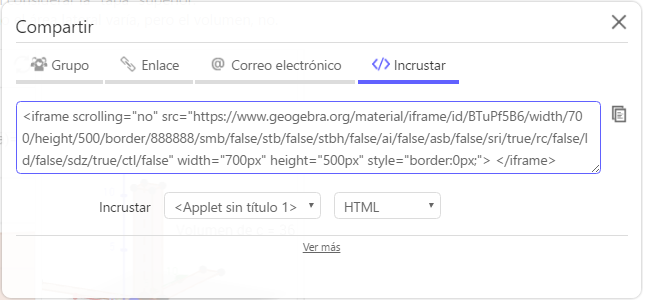Cómo compartir tus Hojas de Trabajo Dinámicas
Compartir una Hoja de trabajo con otros usuarios
Al abrir una Hoja de trabajo, encontrarás el ícono  Compartir en la esquina superior derecha de la misma. Haciendo clic en el ícono
Compartir en la esquina superior derecha de la misma. Haciendo clic en el ícono  Compartir se abre una ventana de diálogo en la que podrás elegir una de las siguientes opciones para compartir el material:
Compartir se abre una ventana de diálogo en la que podrás elegir una de las siguientes opciones para compartir el material:
 Compartir en la esquina superior derecha de la misma. Haciendo clic en el ícono
Compartir en la esquina superior derecha de la misma. Haciendo clic en el ícono  Compartir se abre una ventana de diálogo en la que podrás elegir una de las siguientes opciones para compartir el material:
Compartir se abre una ventana de diálogo en la que podrás elegir una de las siguientes opciones para compartir el material:
- Puedes elegir un grupo en el cual publicar el material.
- Puedes obtener un enlace para compartir el material en otras plataformas.
- Puedes enviar un enlace a una dirección de correo electrónico.
- Puedes obtener un código para embeber el Applet de la Hoja de trabajo de GeoGebra en otros sitios web. Nota: El código para embeber solamente estará disponible si en la hoja de trabajo hay un único Applet GeoGebra.
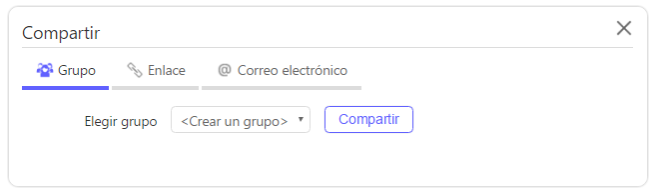
Enlace para compartir
Puedes elegir una de las siguientes opciones para compartir un material público con otros:
 OneNote OneNote | | |
 el enlace proporcionado y enviándolo a tus colegas y estudiantes.
el enlace proporcionado y enviándolo a tus colegas y estudiantes.
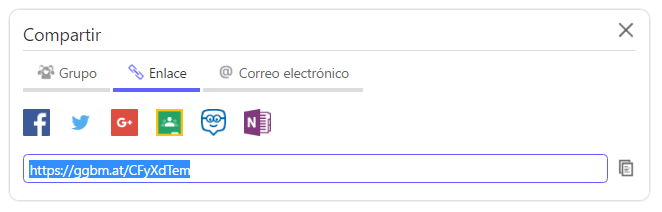
Compartir por correo electrónico
Escribe la dirección de correo electrónico a la que quieras enviar un enlace para acceder al material. También puedes agregar un mensaje privado para el destinatario.
Presiona Enviar correo electrónico para enviar.
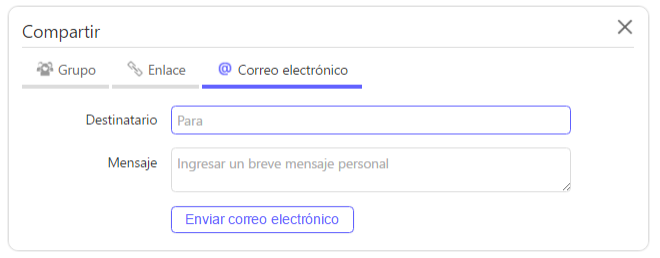
Compartir código para embeber
Puedes obtener un código para embeber el Applet de la hoja de trabajo. Puedes utilizar este código para embeber el Applet en otras páginas web.
Nota: El código para embeber solamente estará disponible si hay un Applet GeoGebra en la hoja de trabajo.
En la opción ver más puedes configurar algunos aspectos del applet (por ejemplo, mostrar u ocultar el menú, o habilitar el clic derecho y la edición por teclado).